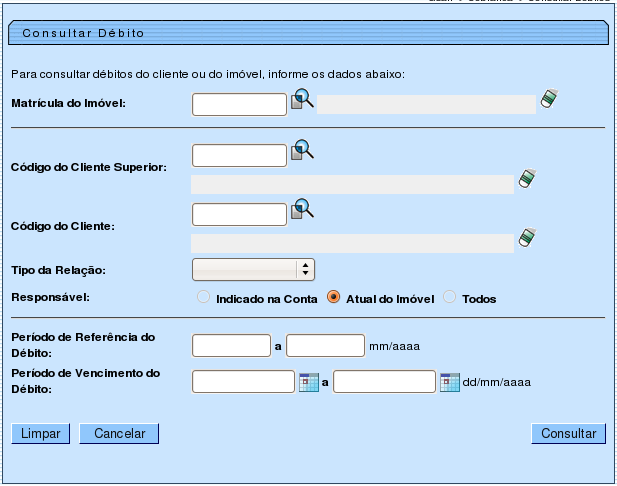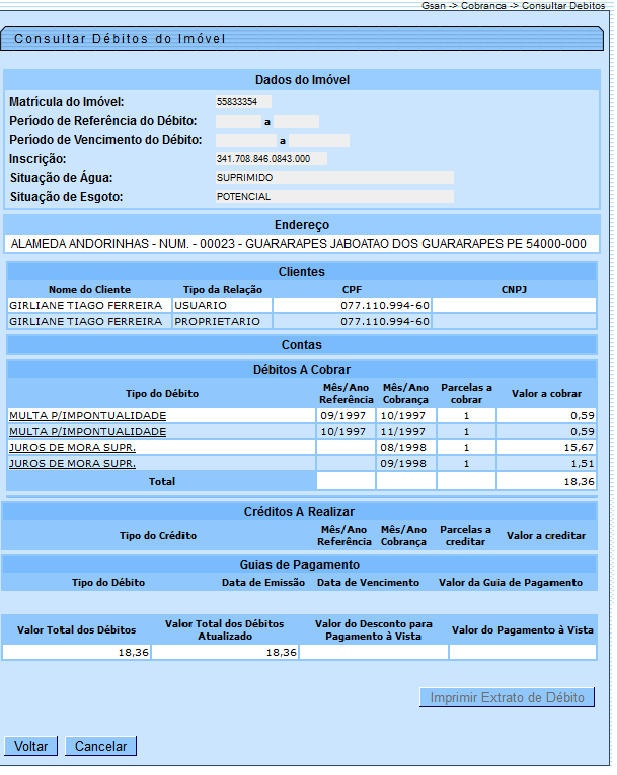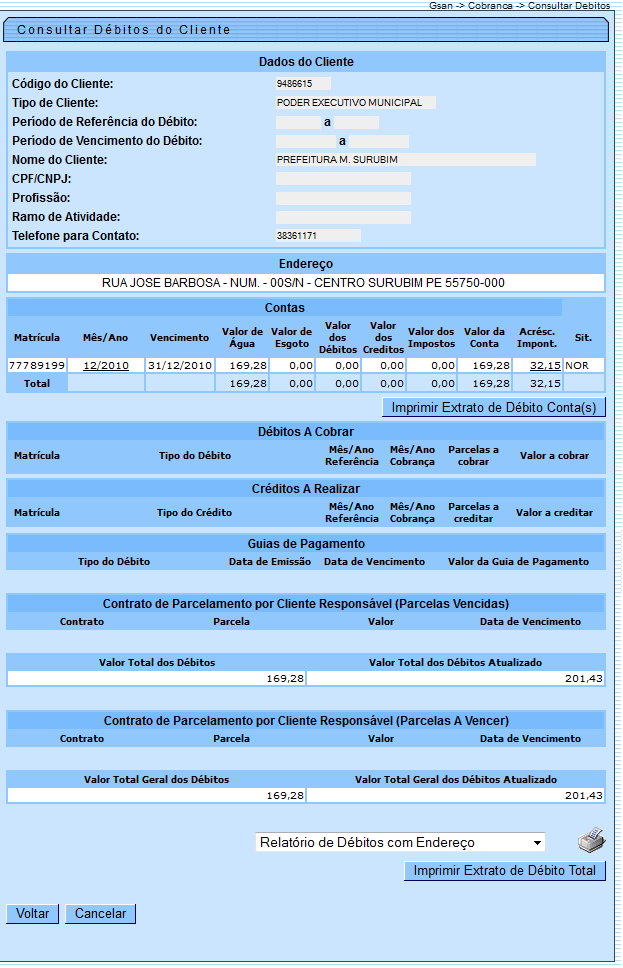Base de Conhecimento de Gestão Comercial de Saneamento
Base de Conhecimento de Gestão Comercial de Saneamento
A maior base de documentação de GSAN do mercado mantida pela Consenso Tecnologia
Ferramentas do usuário
Barra lateral
Approvals: 0/1
Tabela de conteúdos
Consultar Débitos
Esta opção do sistema GSAN permite a consulta dos débitos de um cliente ou de um imóvel, dado um cliente, saber os débitos existentes, assim como, dado um imóvel, saber os débitos do imóvel.
Você deverá informar os parâmetros de pesquisa (ver tela abaixo) e, depois, clicar no botão  , para solicitar a consulta dos débitos para os parâmetros informados. Em seguida, surgirá a tela de Débito do Cliente.
, para solicitar a consulta dos débitos para os parâmetros informados. Em seguida, surgirá a tela de Débito do Cliente.
O resultado da consulta será apresentado de acordo com o tipo de pesquisa realizado:
- Por imóvel
- Por cliente
Por solicitação da CAEMA, o sistema impede a impressão de segunda via de contas e impressões de documentos de débitos dos imóveis pertencentes ao programa Viva água. Para os casos dos imóveis que fizeram parte do projeto Viva Água e não possuem contas vencidas que foram faturadas como Viva água, o indicador do imóvel será desmarcado.
Preenchimento dos campos
A tela é apresentada em três blocos, separados por linhas horizontais.
Os blocos são os relacionados abaixo:
- Dados do Imóvel
- Dados do Cliente
- Dados do Período
Os blocos de Imóvel e Cliente são exclusivos. Ou seja, os dois não podem ser informados ao mesmo tempo.
Ao informar o imóvel, o bloco de cliente fica desabilitado, e vice-versa.
É obrigatório que se informe, pelo menos, um dos blocos exclusivos: imóvel, ou cliente.
Dentro do bloco de Cliente, os campos de “Cliente Superior” e “Cliente” são exclusivos.
Ou seja, ao informar um dos campos, o outro fica desabilitado.
Os demais campos do bloco “Cliente” (“Tipo da Relação e Responsável”), só devem ser informados caso você tenha informado o campo “Cliente”. Caso você informe o campo “Cliente Superior” estes campos ficarão desabilitados.
Segue, abaixo, as instruções para o preenchimento dos campos da tela para a construção dos argumentos de pesquisa:
| Campo | Orientação para Preenchimento |
|---|---|
| Matrícula do Imóvel | Caso deseje consultar os débitos associados a um imóvel, informe a matrícula de um imóvel existente e tecle “Enter”, ou clique no botão “Pesquisar” Após a informação da matrícula de um imóvel, ou da seleção de um imóvel na tela de pesquisa, o sistema apresentará a inscrição de localização do imóvel no campo correspondente. Para limpar o campo, clique no botão “Apagar” Ao informar este campo, o bloco com as informações do “Cliente” ficará desabilitado. |
| Cliente Superior | Clientes superiores são aqueles clientes que têm um conjunto de imóveis a ele associados. Por exemplo: Considerando uma Prefeitura como um “Cliente Superior”, teremos associados à Prefeitura o conjunto de imóveis de todos os órgãos municipais (secretarias, empresas, fundações, …). Portanto, caso deseje consultar os débitos associados a um cliente superior, informe o código do cliente superior e tecle “Enter”, ou clique no botão “Pesquisar” Para limpar o campo, clique no botão “Apagar” A informar este campo, os campos de “Imóvel”, “Cliente”, “Tipo da Relação” e “Responsável” ficarão desabilitados. |
| Cliente | Caso deseje consultar os débitos associados a um cliente, informe o código de um cliente e tecle “Enter”, ou clique no botão “Pesquisar” Após a informação do código do cliente, ou da seleção do cliente na tela de pesquisa, o sistema apresentará o nome do cliente no campo correspondente. Para limpar o campo, clique no botão “Apagar” A informar este campo, os campos de “Imóvel” e “Cliente Superior” ficarão desabilitados. |
| Tipo da Relação | Caso deseje efetuar um filtro pelo tipo da relação do cliente com o imóvel, selecione-o entre as opções apresentadas pelo sistema na lista ao lado do campo. Este campo só ficará habilitado, caso você tenha informado o campo “Cliente”. |
| Responsável | Selecione a opção “Indicado na Conta”, caso você deseje consultar os débitos do cliente no momento da emissão da conta. Exemplo: O cliente Antônio não está mais vinculado ao imóvel, mas deixou débitos em aberto antes de perder o vínculo com o imóvel. Esta opção permite que você consulte os débitos emitidos para o Antônio, mesmo que ele não tenha mais vínculo com o imóvel. Selecione a opção “Atual do Imóvel”, caso você deseje consultar os débitos onde o cliente informado seja o cliente atual dos imóveis, não importando se o débito foi gerado antes dele estar vinculado ao imóvel. Selecione a opção “Todos”, para considerar as duas situações relatadas acima. O sistema vem com a opção “Atual do Imóvel” previamente selecionada. Apenas usuários com permissão especial é que poderão modificar a opção. Este campo só ficará habilitado, caso você tenha informado o campo “Cliente”. |
| Período de Referência do Débito | Caso deseje efetuar um filtro pelo período de referência do débito, informe mês/ano inicial e final do período. Ao informar o mês/ano inicial do período de referência, o sistema, automaticamente, atualiza o mês/ano final do período de referência. Mas, você poderá alterar o período de referência final para um período superior ao inicial. Você não precisa se preocupar com a barra de separação, pois o sistema a coloca automaticamente. O período deve ser informada no formato: MM/AAAA, onde MM é o mês e AAAA, o ano. O mês deve ser informado, obrigatoriamente, com dois dígitos e o ano com quatro. |
| Período de Vencimento do Débito | Caso deseje efetuar um filtro pelo período de vencimento do débito, informe a data inicial e final do período. Ao informar a data inicial, o sistema, automaticamente, atualiza a data final. Mas, você poderá alterar a data final para uma data superior à inicial. Você tem duas opções para informar a data: Digitando-a no campo. Neste caso não precisa se preocupar com a as barras de separação, pois o sistema as coloca automaticamente. A data deve ser informada no formato: DD/MM/AAAA, onde DD é o dia, MM, o mês e AAAA, o ano. O dia e o mês devem ser informados, obrigatoriamente, com dois dígitos e o ano com quatro. Pesquisando-a num calendário. Neste caso, clique no botão “Calendário”  , existente ao lado do campo, que será apresentada uma tela onde você poderá selecionar uma data no calendário. , existente ao lado do campo, que será apresentada uma tela onde você poderá selecionar uma data no calendário.Clique em Pesquisar Calendário para obter instruções mais detalhadas da tela “Calendário”]] |
Consultar Débitos do Imóvel
Realizada a consulta por imóvel, o sistema exibe a tela contendo os dados do imóvel com os débitos que por ventura existam.
Consultar Débitos do Cliente
Realizada a consultar por cliente, o sistema exibe a tela contendo os dados do cliente com os débitos que por ventura existam.
A tela de sucesso será apresentada de acordo com o argumento de pesquisa que você informou na tela de filtro.
- Se por imóvel, o sistema apresentará os débitos do imóvel.
- Se por cliente superior, o sistema apresentará os débitos dos imóveis vinculados ao cliente superior.
- Se por cliente, o sistema apresentará os débitos dos imóveis do cliente.
Clique em Consultar Débitos - Resultado da Consulta para ver a tela de ajuda para o resultado da consulta.